win10系统有着诸多特殊功能,虚拟化支持就是其中一个,关于win10如何开启虚拟化支持很多用户还不清楚,其实操作很简单,你需要先进入BIOS界面,找到Configuration或Security,然后选中Virtualization,之后将它设置为Enabled,保存设置重启电脑就可以了。如果想要看它是否真的开启了,可以在任务管理器中查看。
windows10开启虚拟化支持方法介绍:
1、首先,你需要确认的使你的计算机型号和CPU、BIOS的型号,因为过老的计算机是不支持虚拟化技术的。
2、进入到BIOS后,找到Configuration选项或者Security选项,然后选择Virtualization,或者Intel Virtual Technology,就可以开始你的操作了。
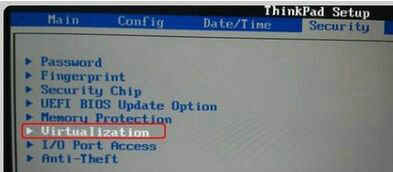
3、然后回车,将其值设置成:设置为Enabled。
4、再然后,就是保存BIOS设置,重启计算机。
5、然后进入到操作系统。单击右键,选择:任务管理器。
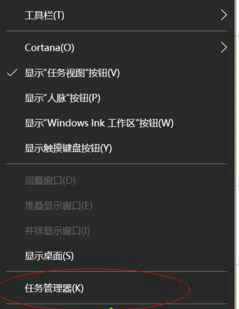
6、这时你能看到任务管理器出来了。
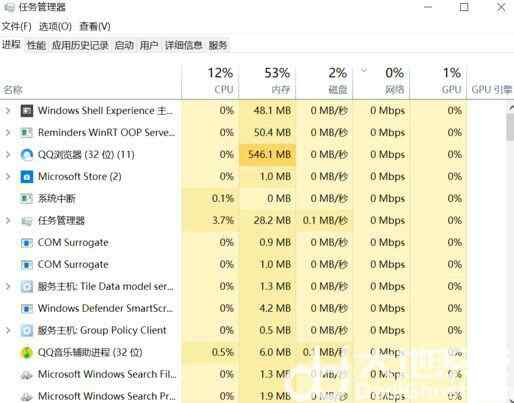
7、在这里,选择“性能”标签。
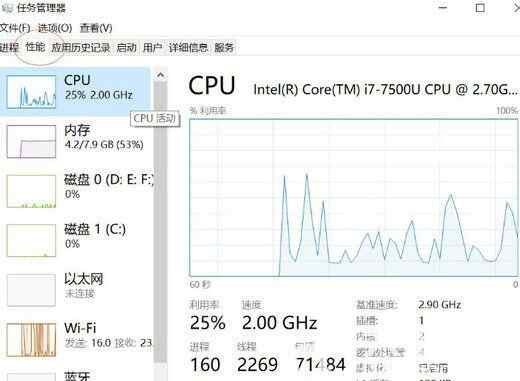
8、再选择左侧的“CPU”,单击。
9、此时,你会看到右侧出现了有关计算机的信息情况,在最下面有一个叫做“虚拟化”状态的显示。可以明显的看出,我这里的虚拟化状态是:已启用。
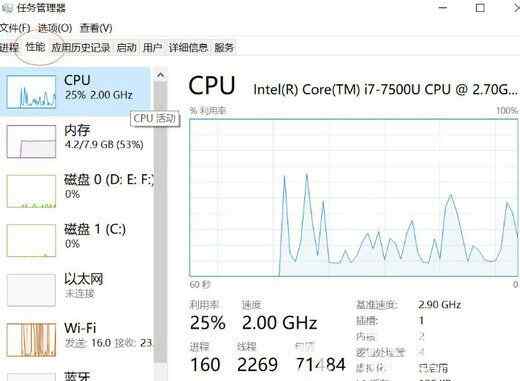
以上就是win10如何开启虚拟化支持的方法介绍啦,如果你也需要开启,可以试试上面的步骤哦。








 不可能的魔王v2.0.1正式版
不可能的魔王v2.0.1正式版
 易达烟花爆竹销售流向管理软件 V32.0.7 网络版
易达烟花爆竹销售流向管理软件 V32.0.7 网络版
 Adobe Premiere Pro CC 2019v13.0.2直装破解版
Adobe Premiere Pro CC 2019v13.0.2直装破解版
 易达装车排队叫号管理系统 V35.4.3 官方版
易达装车排队叫号管理系统 V35.4.3 官方版
 书策行者修改器 V1.0 Steam版
书策行者修改器 V1.0 Steam版
 家庭版系统开启组策略工具 V1.0 绿色免费版
家庭版系统开启组策略工具 V1.0 绿色免费版
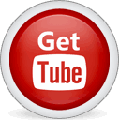 gihosoft破解版 V9.3.10 最新免费版
gihosoft破解版 V9.3.10 最新免费版
 江城创业记修改器 V1.0.1.0218.1 一修大师版
江城创业记修改器 V1.0.1.0218.1 一修大师版